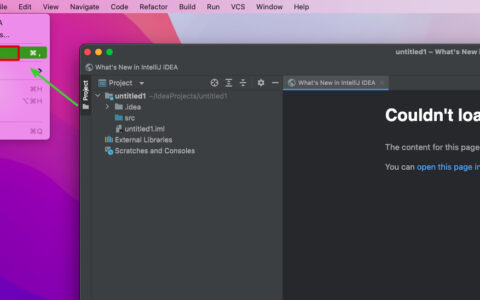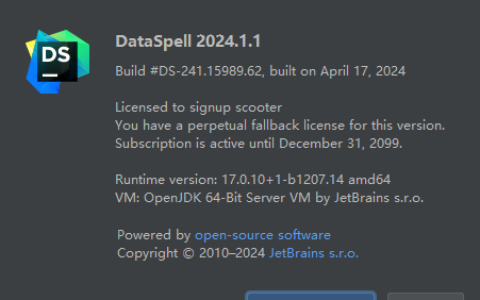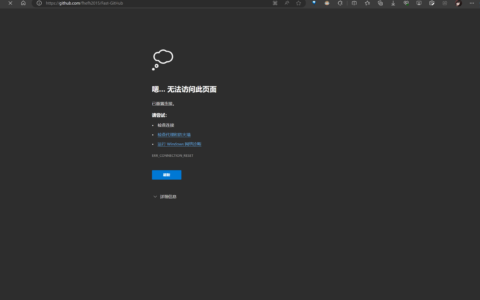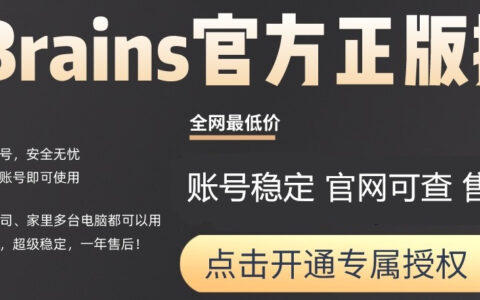首先要登录到服务器
1、Windows系统修改管理员密码方法:
命令方式修改:开始->运行或WIN+R键,输入CMD,打开命令行输入net user administrator(如有更改请输入更改后的账户名) xxxx(密码)
Windows2003系统:
1、桌面–我的电脑, 右键“管理”:
2、在“本地用户和组”中打开“用户”,在右侧找到 Administrator 账户,右键设置密码
Windows2008系统
桌面, 计算机 右键 管理 ,出现服务器管理器,进入后在配置-本地用户和组-用户,在右侧找到administrator帐户,右键 设置密码
4、修改后请牢记您的系统管理员密码,修改完密码后,先不要断开远程连接,新开一个远程连接,用新密码登陆测试是否修改成功,修改成功后再关闭。
Windows2012、2016以上系统
1.点击 桌面 左下角 服务器管理
2.点击管理器–工具–计算机管理
3.本地用户和组–用户–找到adminstrator-右键 设置密码
2、Linux系统
以centos为例,其他的linux系统几乎是一样的。
首先登录到服务器上,切换到root用户下然后执行,passwd root,回车连续输入两次密码确认就可以了(linux输入密码时不会提示*)
最后沈阳众诚志联提醒您:设置的密码一定要复杂且没有规律。
2024最新激活全家桶教程,稳定运行到2099年,请移步至置顶文章:https://sigusoft.com/99576.html
版权声明:本文内容由互联网用户自发贡献,该文观点仅代表作者本人。本站仅提供信息存储空间服务,不拥有所有权,不承担相关法律责任。如发现本站有涉嫌侵权/违法违规的内容, 请联系我们举报,一经查实,本站将立刻删除。 文章由激活谷谷主-小谷整理,转载请注明出处:https://sigusoft.com/15791.html